Avtor:
Ellen Moore
Datum Ustvarjanja:
11 Januar 2021
Datum Posodobitve:
1 Julij. 2024

Vsebina
- Koraki
- Metoda 1 od 4: Kako narediti posnetek zaslona celotnega zaslona
- Metoda 2 od 4: Kako narediti posnetek zaslona dela zaslona
- Metoda 3 od 4: Uporaba pregledovalnika
- Metoda 4 od 4: Uporaba terminala
- Nasveti
Posnetki zaslona (posnetki zaslona) so uporabni, ko morate z drugimi deliti informacije ali odpraviti težave. MacOS ima več pripomočkov za snemanje posnetkov zaslona, sam proces pa je mogoče nadzorovati.
Koraki
Metoda 1 od 4: Kako narediti posnetek zaslona celotnega zaslona
 1 Kliknite na ⌘ Ukaz+⇧ Premik+3. Slišal se bo zvok zaklopa in posnetek zaslona celotnega zaslona.
1 Kliknite na ⌘ Ukaz+⇧ Premik+3. Slišal se bo zvok zaklopa in posnetek zaslona celotnega zaslona. 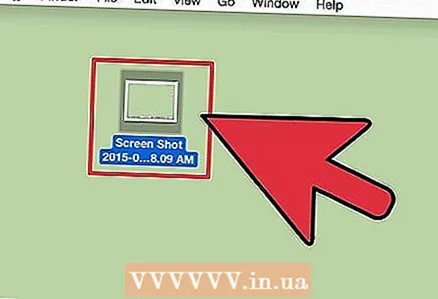 2 Poiščite posnetek zaslona, ki ste ga pravkar ustvarili. Ta datoteka (PNG) se nahaja na namizju, njeno ime pa je sestavljeno iz datuma in časa ustvarjanja.
2 Poiščite posnetek zaslona, ki ste ga pravkar ustvarili. Ta datoteka (PNG) se nahaja na namizju, njeno ime pa je sestavljeno iz datuma in časa ustvarjanja. 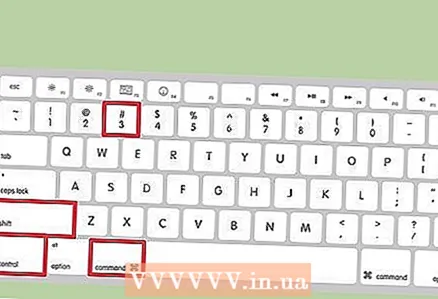 3 Kliknite na ⌘ Ukaz+Nadzor+⇧ Premik+3za kopiranje posnetka zaslona v odložišče. S tem boste posnetek zaslona preprosto kopirali v odložišče, namesto da ga shranite na namizje.
3 Kliknite na ⌘ Ukaz+Nadzor+⇧ Premik+3za kopiranje posnetka zaslona v odložišče. S tem boste posnetek zaslona preprosto kopirali v odložišče, namesto da ga shranite na namizje. - Če želite posnetek zaslona vstaviti v okno dokumenta ali programa, odprite dokument / program in kliknite ⌘ Ukaz+V.
Metoda 2 od 4: Kako narediti posnetek zaslona dela zaslona
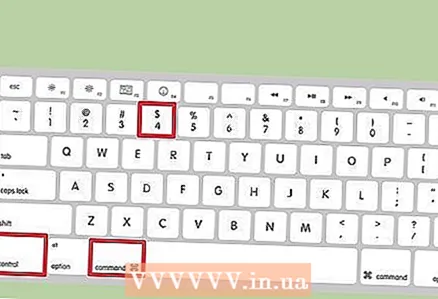 1 Kliknite na ⌘ Ukaz+⇧ Premik+4. Namesto kazalca se prikaže križ.
1 Kliknite na ⌘ Ukaz+⇧ Premik+4. Namesto kazalca se prikaže križ. 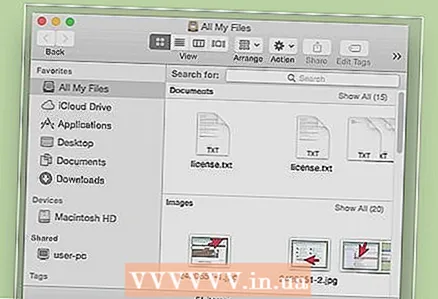 2 Pridržite gumb miške in povlecite križ po zaslonu, da ustvarite okvir. Posnetek zaslona območja zaslona znotraj okvirja bo posnet.
2 Pridržite gumb miške in povlecite križ po zaslonu, da ustvarite okvir. Posnetek zaslona območja zaslona znotraj okvirja bo posnet. 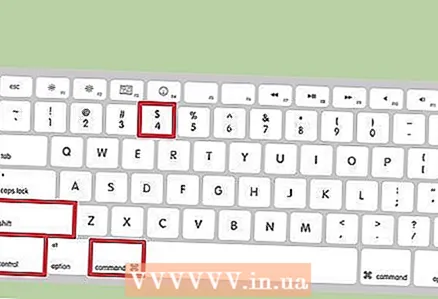 3 Poiščite posnetek zaslona, ki ste ga pravkar ustvarili. Ta datoteka (PNG) se nahaja na namizju, njeno ime pa je sestavljeno iz datuma in časa ustvarjanja.
3 Poiščite posnetek zaslona, ki ste ga pravkar ustvarili. Ta datoteka (PNG) se nahaja na namizju, njeno ime pa je sestavljeno iz datuma in časa ustvarjanja. - Kliknite na ⌘ Ukaz+Nadzor+⇧ Premik+4kopirati posnetek zaslona v odložišče, namesto da ga shranite na namizje.
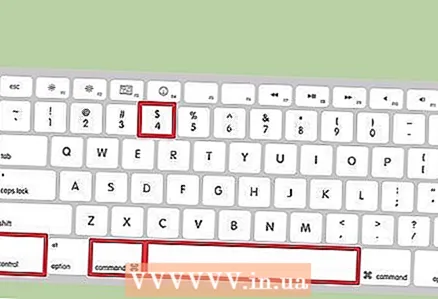 4 Posnemite posnetek zaslona določenega okna. Če želite narediti posnetek celotnega okna namesto celotnega zaslona, pritisnite ⌘ Ukaz+⇧ Premik+4in nato pritisnite Vesolje... Križ se spremeni v ikono kamere. Zdaj kliknite na želeno okno.
4 Posnemite posnetek zaslona določenega okna. Če želite narediti posnetek celotnega okna namesto celotnega zaslona, pritisnite ⌘ Ukaz+⇧ Premik+4in nato pritisnite Vesolje... Križ se spremeni v ikono kamere. Zdaj kliknite na želeno okno. - Posnetek zaslona se shrani na namizje.
Metoda 3 od 4: Uporaba pregledovalnika
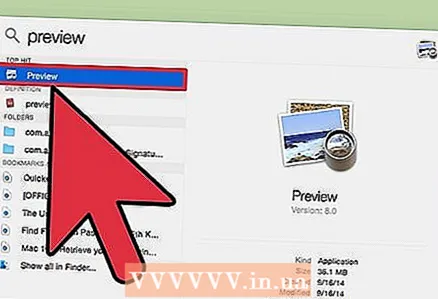 1 Začni pogled. Če ne marate delati z bližnjicami na tipkovnici ali če potrebujete obliko datoteke, ki ni PNG, uporabite Predogled.
1 Začni pogled. Če ne marate delati z bližnjicami na tipkovnici ali če potrebujete obliko datoteke, ki ni PNG, uporabite Predogled. - Če želite zagnati program, odprite mapo Applications, mapo Utilities in kliknite View.
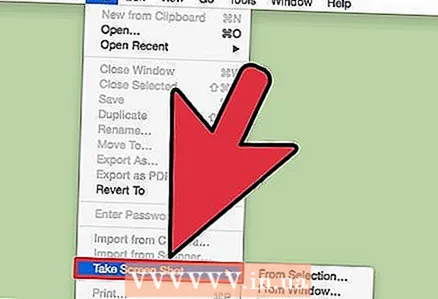 2 Odprite meni Datoteka in izberite Ustvari posnetek zaslona. Če izberete možnost »Izbrano«, se kazalec spremeni v križ, ki ga lahko uporabite za oris območja zaslona in posnetek zaslona. Če izberete možnost »Okno«, se kazalec spremeni v ikono kamere - zdaj kliknite okno, ki ga želite posneti. Če izberete možnost »Celozaslonski način«, bo posnet posnetek celotnega zaslona.
2 Odprite meni Datoteka in izberite Ustvari posnetek zaslona. Če izberete možnost »Izbrano«, se kazalec spremeni v križ, ki ga lahko uporabite za oris območja zaslona in posnetek zaslona. Če izberete možnost »Okno«, se kazalec spremeni v ikono kamere - zdaj kliknite okno, ki ga želite posneti. Če izberete možnost »Celozaslonski način«, bo posnet posnetek celotnega zaslona.  3 Oglejte si posnetek zaslona. Ko posnamete posnetek zaslona, se prikaže v oknu za predogled. Zdaj si oglejte posnetek zaslona in se prepričajte, da ima vse, kar potrebujete, in ni nič odvečnega.
3 Oglejte si posnetek zaslona. Ko posnamete posnetek zaslona, se prikaže v oknu za predogled. Zdaj si oglejte posnetek zaslona in se prepričajte, da ima vse, kar potrebujete, in ni nič odvečnega. 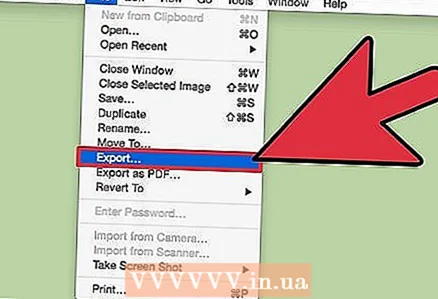 4 Shranite posnetek zaslona. Odprite meni Datoteka in izberite Izvozi kot. Zdaj v oknu, ki se odpre, izberite ciljno obliko datoteke, vključno z JPG, PDF in TIFF.
4 Shranite posnetek zaslona. Odprite meni Datoteka in izberite Izvozi kot. Zdaj v oknu, ki se odpre, izberite ciljno obliko datoteke, vključno z JPG, PDF in TIFF.
Metoda 4 od 4: Uporaba terminala
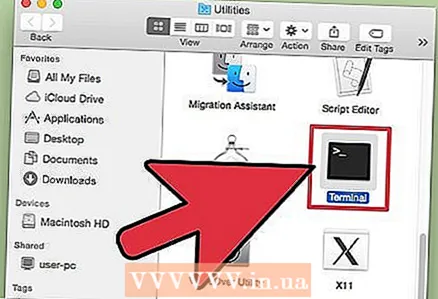 1 Odprite terminalsko okno. Če želite to narediti, odprite mapo Applications, mapo Utilities in kliknite Terminal.
1 Odprite terminalsko okno. Če želite to narediti, odprite mapo Applications, mapo Utilities in kliknite Terminal. - V terminalu dobite dodatne funkcije, kot je časovnik ali možnost utišanja zvoka zaklopa. SSH v terminalu lahko uporabite tudi za posnetke zapletenih zaslonov, kot so okna za prijavo.
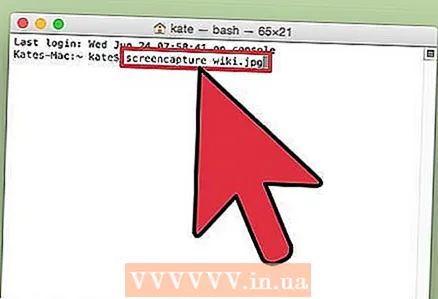 2 Naredite preprost posnetek zaslona. Vnesite zajem zaslona Ime datoteke.webp in pritisnite ⏎ Vrnitev... Posnetek zaslona bo shranjen v vašem domačem imeniku. Če želite spremeniti mapo za shranjevanje datoteke, lahko vnesete pot pred imenom datoteke.
2 Naredite preprost posnetek zaslona. Vnesite zajem zaslona Ime datoteke.webp in pritisnite ⏎ Vrnitev... Posnetek zaslona bo shranjen v vašem domačem imeniku. Če želite spremeniti mapo za shranjevanje datoteke, lahko vnesete pot pred imenom datoteke. - Če želite spremeniti obliko, vnesite screencapture -t png Ime datoteke.png... Uporabi kot obliko pdf, gif ali tiff.
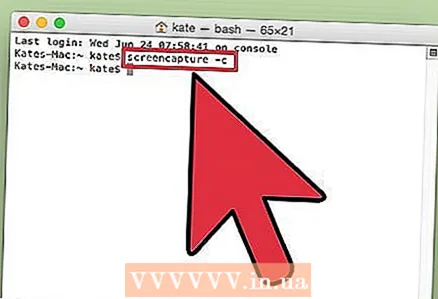 3 Kopirajte posnetek zaslona v odložišče (če je potrebno). Če želite to narediti, vnesite screencapture -c in pritisnite ⏎ Vrnitev.
3 Kopirajte posnetek zaslona v odložišče (če je potrebno). Če želite to narediti, vnesite screencapture -c in pritisnite ⏎ Vrnitev. 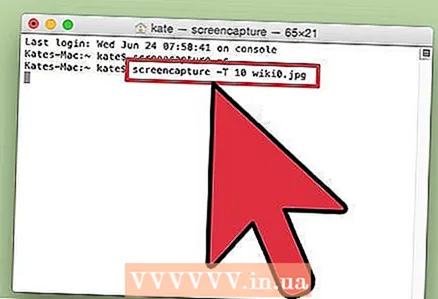 4 Ukazu dodajte časovnik, da naredite posnetek zaslona. Standardni ukaz za snemanje posnetkov zaslona vam omogoča takojšen posnetek zaslona, kar vodi do odpiranja terminalskega okna. S časovnikom začasno skrijete terminalsko okno in na zaslonu prikažete vsebino, ki jo želite posneti.
4 Ukazu dodajte časovnik, da naredite posnetek zaslona. Standardni ukaz za snemanje posnetkov zaslona vam omogoča takojšen posnetek zaslona, kar vodi do odpiranja terminalskega okna. S časovnikom začasno skrijete terminalsko okno in na zaslonu prikažete vsebino, ki jo želite posneti. - Vnesite posnetek zaslona -T 10 Ime datoteke.webp in pritisnite ⏎ Vrnitev... Posnetek zaslona bo posnet z 10 sekundno zamudo. Številka 10 lahko spremenite v katero koli drugo.
Nasveti
- Obstajajo programi, ki prepovedujejo posnetke zaslona oken. Običajno so video predvajalniki in igre zaščiteni, da preprečijo nepooblaščeno kopiranje vsebine.



